02-09-01. ノート
ノートはページ内にあるメモ帳のようなもので、文章だけではなくファイルなども含めることができるので、自由帳のように使うことができます。
日誌やプランには含まない、ちょっとしたメモやポートフォリオ上のメモとして使いたい場合にノートを使うことができます。
「コンテンツ」⇒「ノート」をクリックすると表示されます。
図2-9-1-1
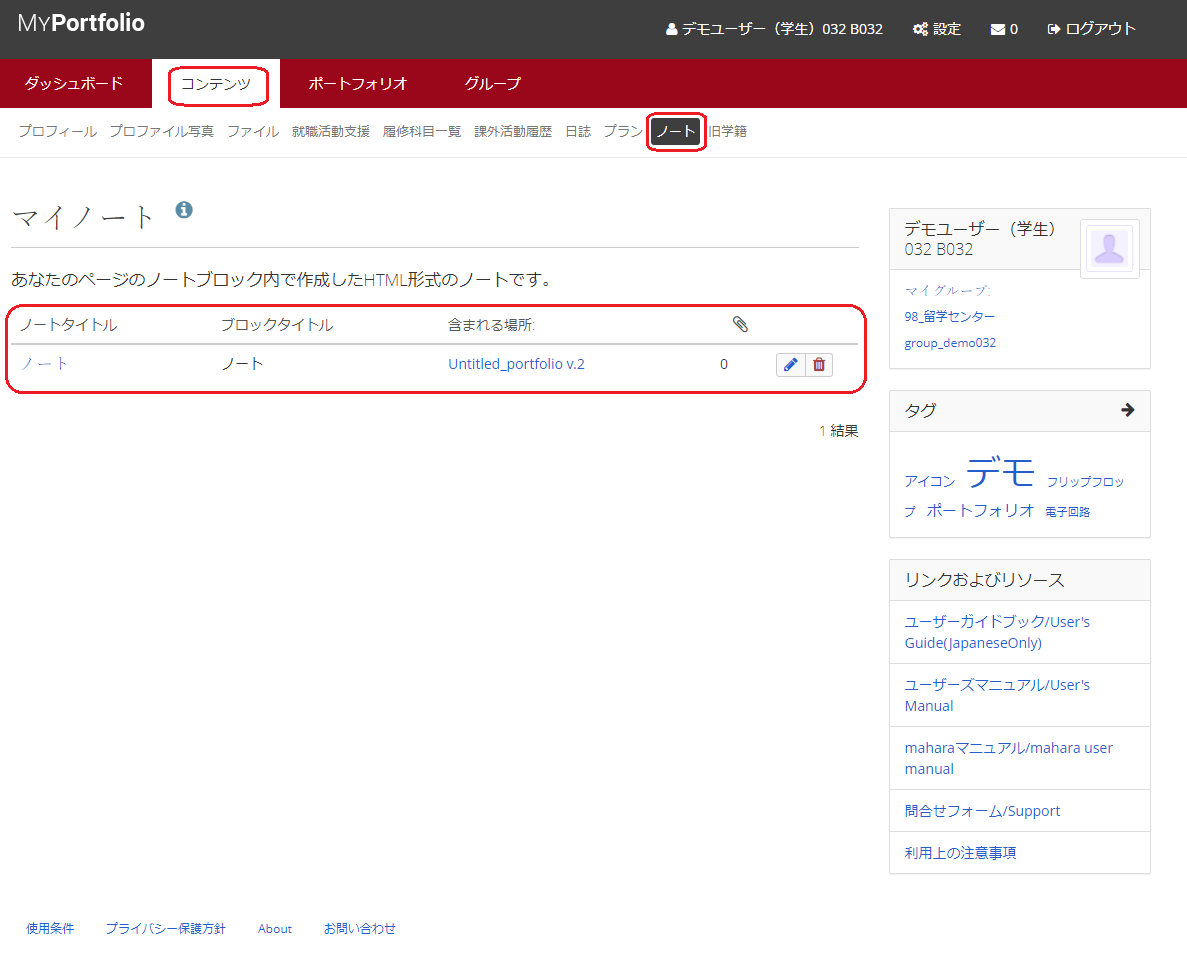
ノート右側の鉛筆ボタンをクリックすると、ノートの内容を編集することができます。
ゴミ箱ボタンをクリックすると、ノートを削除します。
ノートタイトル:
このノートのタイトルです。
ブロックタイトル:
ポートフォリオ上のブロックに表示されるタイトルです。
含まれる場所:
クリックすると、このノートが含まれているポートフォリオページを表示します。
クリップアイコン:
このノートに添付されているファイル数を表示します。
ノートの鉛筆ボタンをクリックすると、ノート編集画面になります。
図2-9-1-2
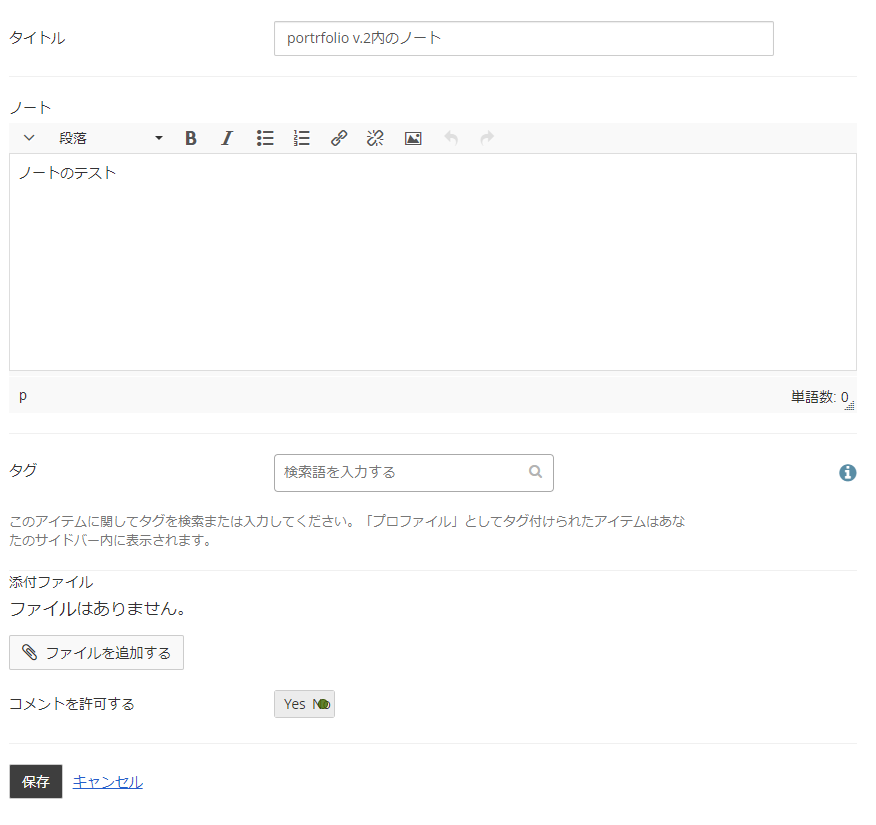
タイトル:
ノートタイトルを設定します。
ノート:
ノートの内容を入力します。
タグ:
検索語を設定したい場合、ここに入力します。
添付ファイル:
ファイルを追加したい場合は「ファイルを追加する」ボタンをクリックします。
クリックするとアップロード画面になります。
図2-9-1-3
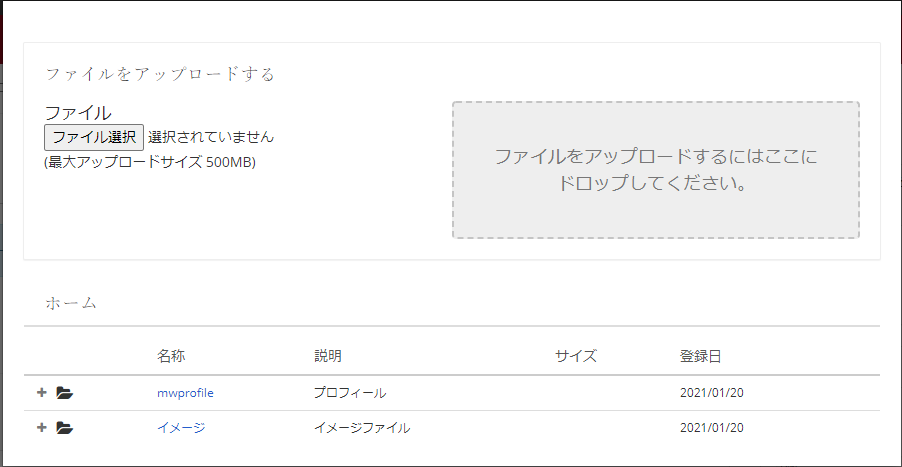
新規にファイルをアップロードする場合は「ファイル選択」ボタンを用いてファイルを選択するか、ファイルをドラッグ&ドロップします。
また、ホーム以下のフォルダには過去にアップロードしたファイルがありますので、こちらから選択することも可能です。
この場合は、ファイル右側のチェックボタンを押すと追加されます。
図2-9-1-4
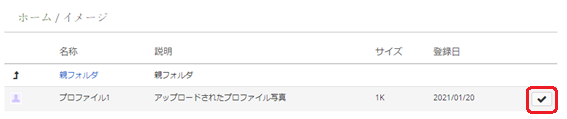
コメントを許可する:
他のユーザーからのコメントを許可する場合はYesにします。
設定が終わりましたら「保存」ボタンをクリックすると更新されます。
<マニュアルTopへ> 【MyPortfolio】 <ページTopへ>
- タイトル: 02-09-01. ノート
- カテゴリ: 2.コンテンツ
- ページID: jp-student-mp020901

